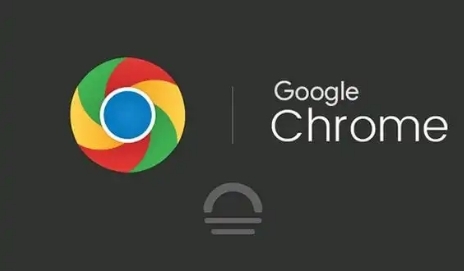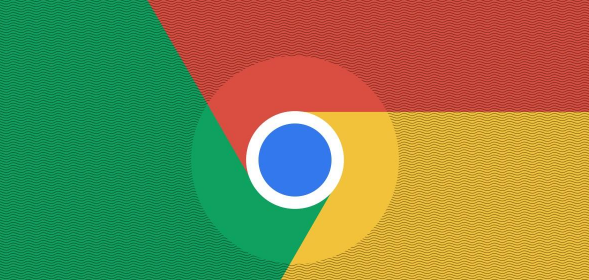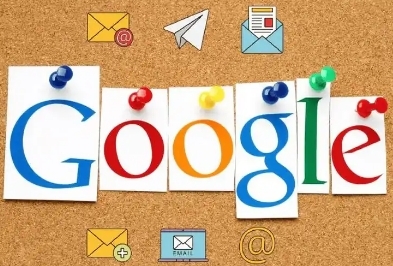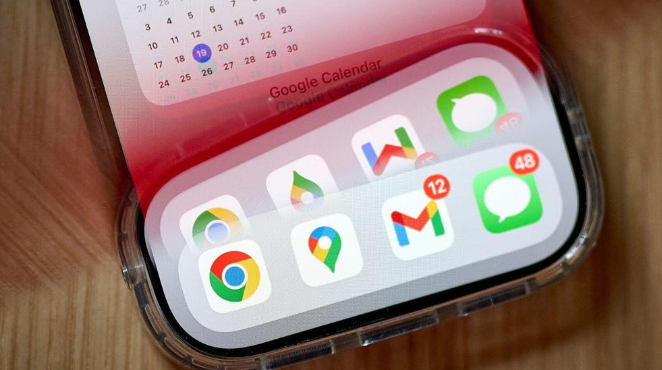进入高级设置模块。在设置页面底部找到并点击“高级”展开隐藏选项,向下滚动至“下载内容”部分进行具体配置。该区域控制着与文件保存相关的详细规则。
启用下载前询问机制。在“下载内容”设置中勾选“下载前询问每个文件的保存位置”选项,确保每次下载时都会弹出路径选择对话框。此设置能有效阻止未经确认的自动安装行为。
测试修改效果验证。完成上述配置后尝试下载任意文件,观察是否出现保存位置的选择窗口。若未正常弹出则需重复检查之前的步骤是否正确执行。
清理残留缓存数据。通过隐私与安全板块下的“清除浏览数据”功能,删除过期的缓存记录和Cookie信息。这些历史数据有时会干扰新的设置生效。
禁用可疑扩展程序。访问扩展管理页面逐一审查已安装的插件,对来源不明或长期未更新的项目执行禁用操作。某些恶意插件可能篡改浏览器默认行为导致异常跳转。
更新至最新版本状态。进入帮助菜单中的关于Chrome页面,触发自动检测机制获取最新稳定版安装包。开发团队定期推送的安全补丁往往包含对异常行为的修复方案。
重置浏览器初始配置。当常规方法无效时,可在高级设置区域的底部找到“恢复设置到初始默认值”选项。该操作会抹除所有个性化改动,回归出厂状态解决问题。
通过上述步骤逐步排查处理,用户能够有效关闭谷歌浏览器下载后自动跳出安装界面的问题。每次修改设置后建议立即测试效果,确保新的配置能够按预期工作。若遇到复杂情况可考虑创建新的用户配置文件从头部署,避免历史数据残留引发的连锁反应。